proe新手图文教程,Proe替换功能怎么使用?
proe软件是一款功能非常强大的参数化建模工具,尤其是适合工业设计师,机械设计师使用,对于新人设计师来说,刚开始接触proe,肯定是需要从基础开始学起,尤其是内置工具的熟悉和使用,做到了然于胸。我们在学习软件的操作的同时也要熟记一些常用的操作技巧,快速掌握软件的操作。下面品索教育就分享proe新手图文教程,Proe替换功能怎么使用的方法。
在进行产品设计时,我们可以利用很多种方式来进行不同样式的零件的替换,最常用的主要有三种方法:布局图、互换组件和族表。
1.在布局图中,通过草图基准的声明来进行零组件的替换
两个零件如果参考了同一个布局图,且设置了相同的整体基准平面及整体基准平面,则这两个零件即为可互换的零件。
2.以互换组件来进行零组件的替换
将不同的零件设定在“互换组件(Interchange assembly)”中,且以贴标签的方式来指定零件之间相对应的接合面,则这些零件即可为可互换的零件。
3.族表各个派生零件之间的替换
在同一个族表中的零件由于他们的几何参照都是相同的,只是尺寸不同所以同一族表中的零件必然可以作为可互换的零件。
如果两个特征存在参照关系,直接改变前一个特征会导致后面的特征发生失败。以下图为例,孔特征以拉伸特征的一个面为参照。
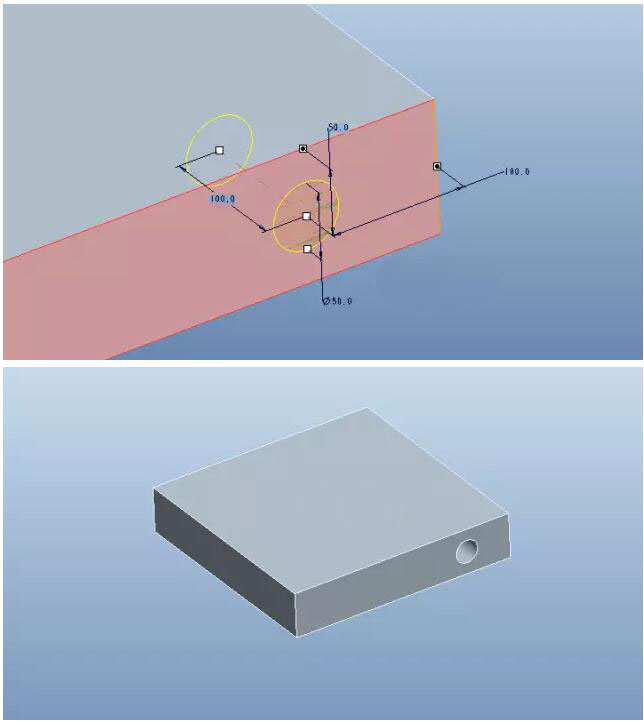
选择拉伸特征,鼠标右击选择【编辑定义】,我们将下面的图元进行删除,会有如下图的提示。

点击【是】,那么后面的孔特征就会发生失败。
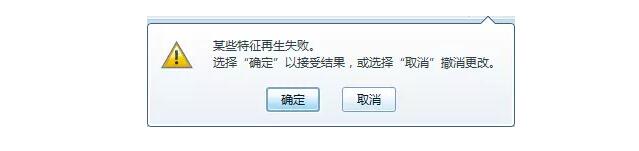
如何在改变拉伸特征的图元又不会导致后面的特征的失败呢?很简单。
1.首先绘制如下的图元。我们希望将原有的图元替换成刚才绘制的图元。

2.点击【编辑】–【替换】。先选取将要被替换的剖面图元也就是原来的图元,再选择最新草绘的图元来替换老的图元。
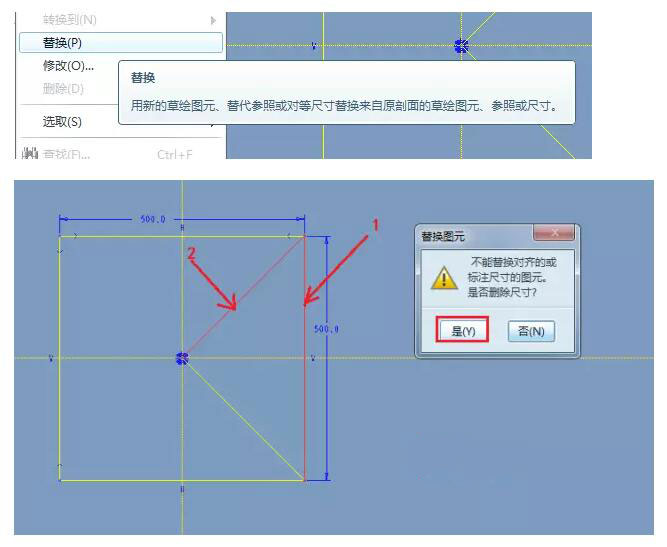
替换完成。
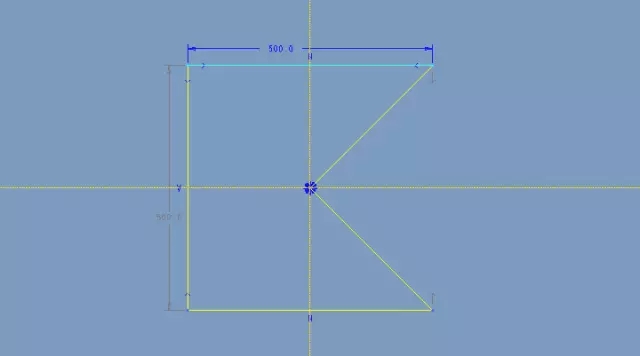
3.效果完成。
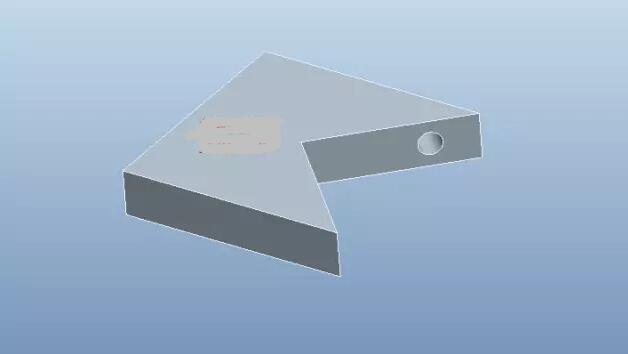
猜你喜欢
![]()